Tryby awaryjne systemu Windows
Tryb awaryjny jest specjalną opcją rozruchu systemu Windows, która powoduje jego uruchomienie w postaci ograniczonej - tylko z podstawowymi elementami. Z trybu tego warto skorzystać, gdy nasz komputer wpadnie w tarapaty, których nie da się rozwiązać w normalnie uruchomionym systemie. Może się to stać zwłaszcza po instalacji nowych sterowników, wykonaniu jakiejś aktualizacji, infekcji szkodliwym oprogramowaniem lub z przyczyn nie do końca dla nas jasnych. Tryb awaryjny pomaga zdiagnozować usterki, które z powodu ograniczeń tego trybu nie wpływają wtedy na system.
Windows 8.1/10
Najprostszym sposobem, by przejść do trybu awaryjnego, jest użycie kombinacji klawisza Shift i kliknięcia odpowiedniego przycisku w Windows. Zaczynamy od włączenia menu Start i kliknięcia przycisku Zasilanie, na razie bez przyciskania jakichkolwiek klawiszy. Warto jeszcze dodać, że kombinacja Shift + Uruchom ponownie w taki sam sposób działa na ekranie blokady/logowania. Jeśli więc mamy problem z systemem występujący po zalogowaniu i ciężko nam wykonać ten skrót w menu Start, zawsze możemy uruchomić tak komputer jeszcze przed zalogowaniem. Wystarczy kliknąć ikonę Zasilanie i z wciśniętym przyciskiem Shift kliknąć Uruchom ponownie.
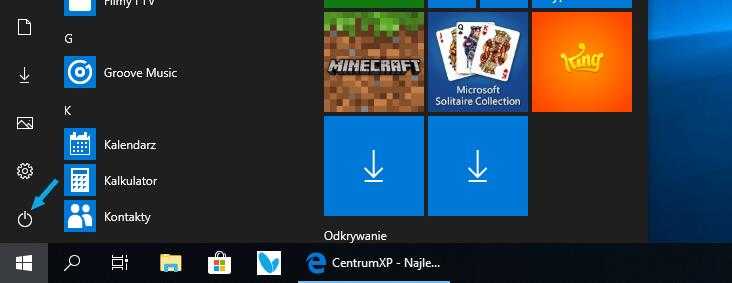 Kombinację stosujemy dopiero teraz. Gdy wysunie się menu, przytrzymujemy klawisz Shift i klikamy Uruchom ponownie.
Kombinację stosujemy dopiero teraz. Gdy wysunie się menu, przytrzymujemy klawisz Shift i klikamy Uruchom ponownie.
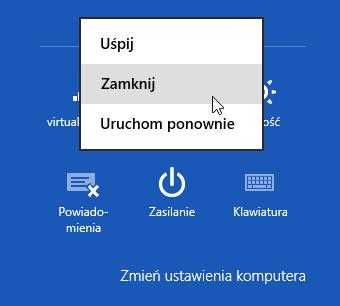 Komputer uruchomi się ponownie i w trakcie rozruchu zostanie nam przedstawionych kilka opcji. Klikamy drugą, czyli Rozwiąż problemy.
Komputer uruchomi się ponownie i w trakcie rozruchu zostanie nam przedstawionych kilka opcji. Klikamy drugą, czyli Rozwiąż problemy.
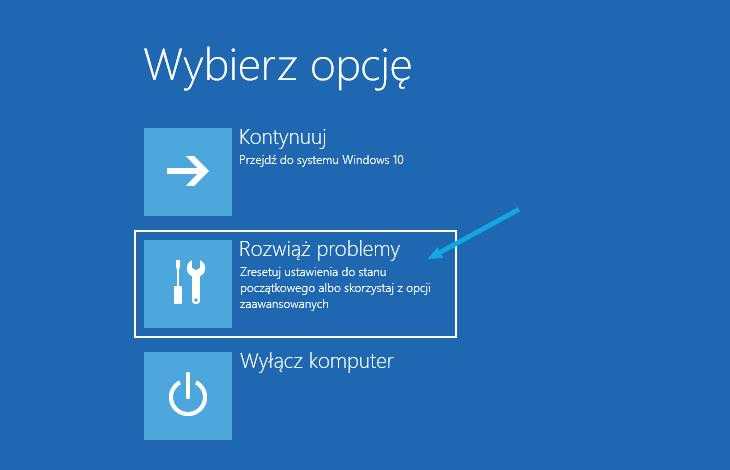 Teraz klikamy Opcje zaawansowane.
Teraz klikamy Opcje zaawansowane.
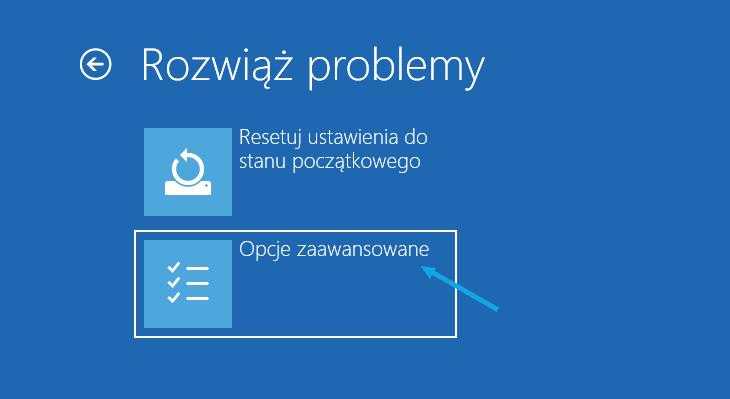 Z opcji zaawansowanych wybieramy tę ostatnią - Ustawienia uruchamiania.
Z opcji zaawansowanych wybieramy tę ostatnią - Ustawienia uruchamiania.
 Windows 10 poinformuje nas, że może zrestartować urządzenie, by dać nam możliwość wyboru opcji rozruchu, pośród których znajduje się tryb awaryjny. Klikamy teraz przycisk Uruchom ponownie.
Windows 10 poinformuje nas, że może zrestartować urządzenie, by dać nam możliwość wyboru opcji rozruchu, pośród których znajduje się tryb awaryjny. Klikamy teraz przycisk Uruchom ponownie.
 Po chwili przed nami ukaże się ekran Ustawienia uruchamiania. By włączyć tryb awaryjny, naciskamy klawisz F4. Jeśli z kolei chcemy przejść do trybu awaryjnego, ale z dostępem do Internetu, naciskamy F5. Na ekranie tym nie jest obsługiwana myszka, dlatego numery musimy wprowadzić z klawiatury.
Po chwili przed nami ukaże się ekran Ustawienia uruchamiania. By włączyć tryb awaryjny, naciskamy klawisz F4. Jeśli z kolei chcemy przejść do trybu awaryjnego, ale z dostępem do Internetu, naciskamy F5. Na ekranie tym nie jest obsługiwana myszka, dlatego numery musimy wprowadzić z klawiatury.
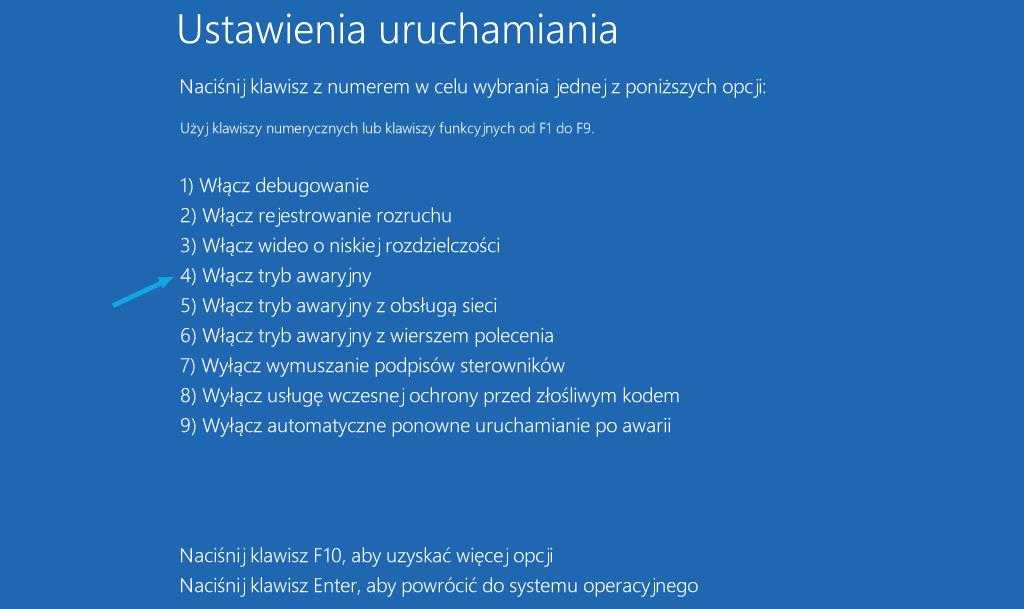 Po wybraniu opcji 4 lub 5 system uruchomi się w trybie awaryjnym. Zaletą tego sposobu jest to, że tryb awaryjny uruchamia się jednorazowo. Każdy kolejny restart wczyta system w normalny sposób.
Po wybraniu opcji 4 lub 5 system uruchomi się w trybie awaryjnym. Zaletą tego sposobu jest to, że tryb awaryjny uruchamia się jednorazowo. Każdy kolejny restart wczyta system w normalny sposób.
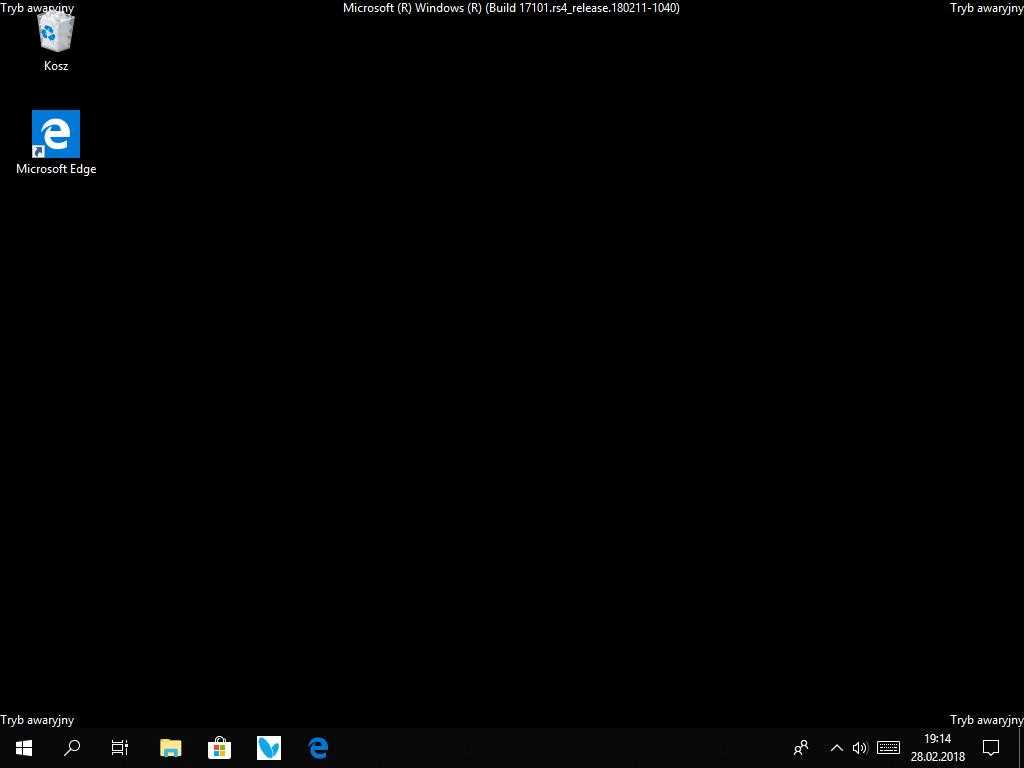 Drugim sposobem jest uruchomienie konsoli "Konfiguracja systemu". Uruchomisz ją za pomocą komendy "msconfig" [kombinacje klawiszy: Windows+R] w oknie Uruchom.
Drugim sposobem jest uruchomienie konsoli "Konfiguracja systemu". Uruchomisz ją za pomocą komendy "msconfig" [kombinacje klawiszy: Windows+R] w oknie Uruchom.
 Pojawi ci się takie okienko:
Pojawi ci się takie okienko:
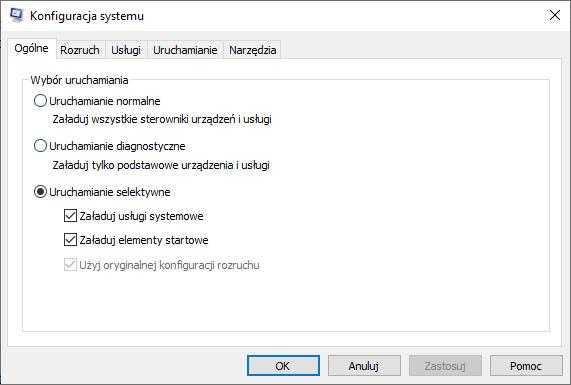 Przejdź do zakładki "Rozruch" i wybierz opcję "Bezpieczny rozruch". Jeśli chcesz uruchomić tryb awaryjny z obsługą sieci, zaznacz dodatkowo przycisk "Sieć". Zatwierdz ustawienie przyciskiem "Zastosuj", lub kliknij "OK".
Przejdź do zakładki "Rozruch" i wybierz opcję "Bezpieczny rozruch". Jeśli chcesz uruchomić tryb awaryjny z obsługą sieci, zaznacz dodatkowo przycisk "Sieć". Zatwierdz ustawienie przyciskiem "Zastosuj", lub kliknij "OK".
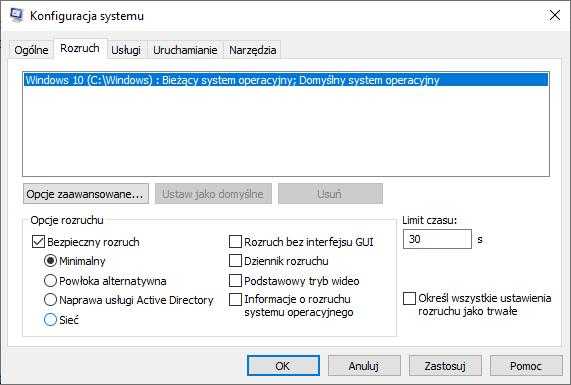 Gdy pojawi ci się okienko potwierdzające, zezwól na ponowne uruchomienie systemu za pomocą przycisku "Uruchom ponownie". Wadą tego sposobu jest to, że tryb awaryjny będzie włączał się przy każdym ponownym uruchomieniu komputera, a nie tylko jednorazowo (jak w sposobie pierwszym). By system uruchamiał się normalnie, trzeba ponownie wejść do Konfiguracji systemu i odznaczyć pole "Bezpieczny rozruch".
Gdy pojawi ci się okienko potwierdzające, zezwól na ponowne uruchomienie systemu za pomocą przycisku "Uruchom ponownie". Wadą tego sposobu jest to, że tryb awaryjny będzie włączał się przy każdym ponownym uruchomieniu komputera, a nie tylko jednorazowo (jak w sposobie pierwszym). By system uruchamiał się normalnie, trzeba ponownie wejść do Konfiguracji systemu i odznaczyć pole "Bezpieczny rozruch".
 Do trybów awaryjnych dostaniesz się także w wyniku potrójnego, błędnego rozruchu systemu. Wtedy system rozpocznie uruchamianie środowiska ratunkowego i dostaniesz się do menu opcji naprawy systemu (jak wyżej)
Do trybów awaryjnych dostaniesz się także w wyniku potrójnego, błędnego rozruchu systemu. Wtedy system rozpocznie uruchamianie środowiska ratunkowego i dostaniesz się do menu opcji naprawy systemu (jak wyżej)
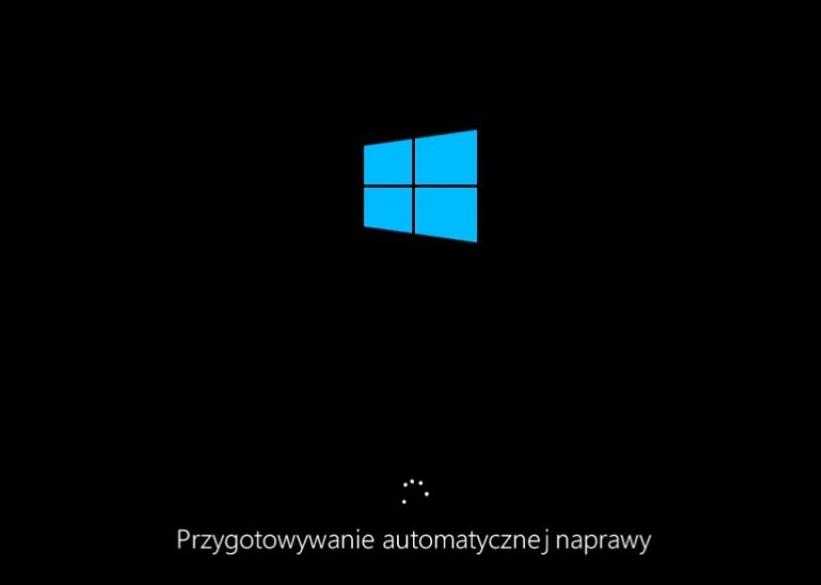
Windows Vista/7
By dostać się do trybu awaryjnego systemu należy podczas ponownego uruchamiania komputera nacisnąć i przytrzymać klawisz F8. Klawisz F8 trzeba nacisnąć, zanim zostanie wyświetlone logo systemu Windows. Na ekranie Zaawansowane opcje rozruchu za pomocą klawiszy strzałek wyróżnij odpowiednią opcję trybu awaryjnego i naciśnij klawisz Enter.
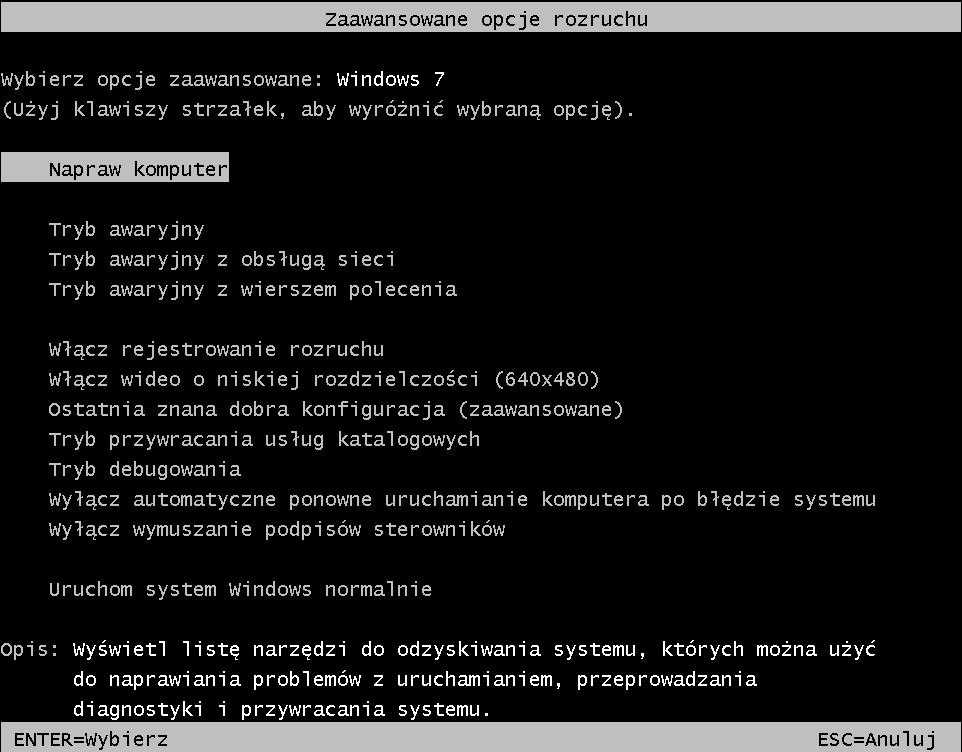 Poniżej została wyjaśniona każda opcja trybu awaryjnego:
Poniżej została wyjaśniona każda opcja trybu awaryjnego: